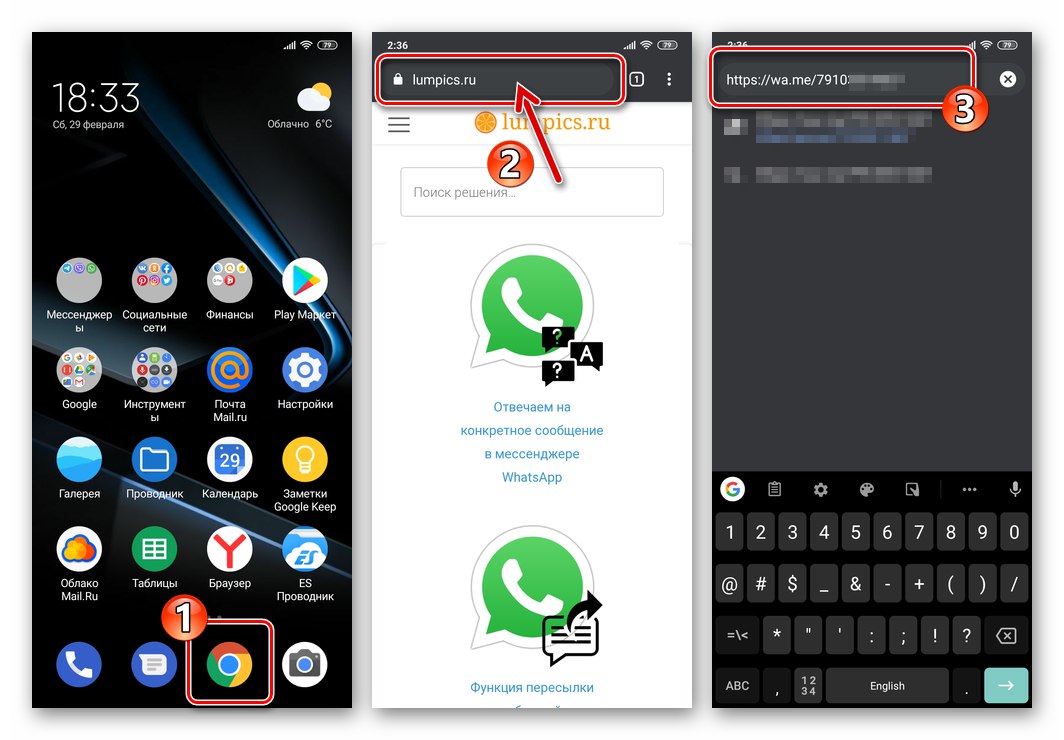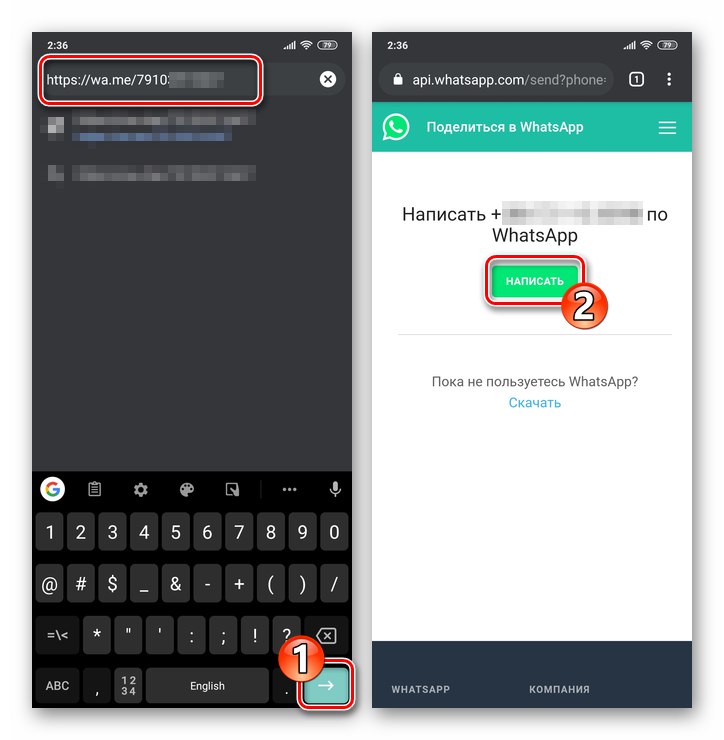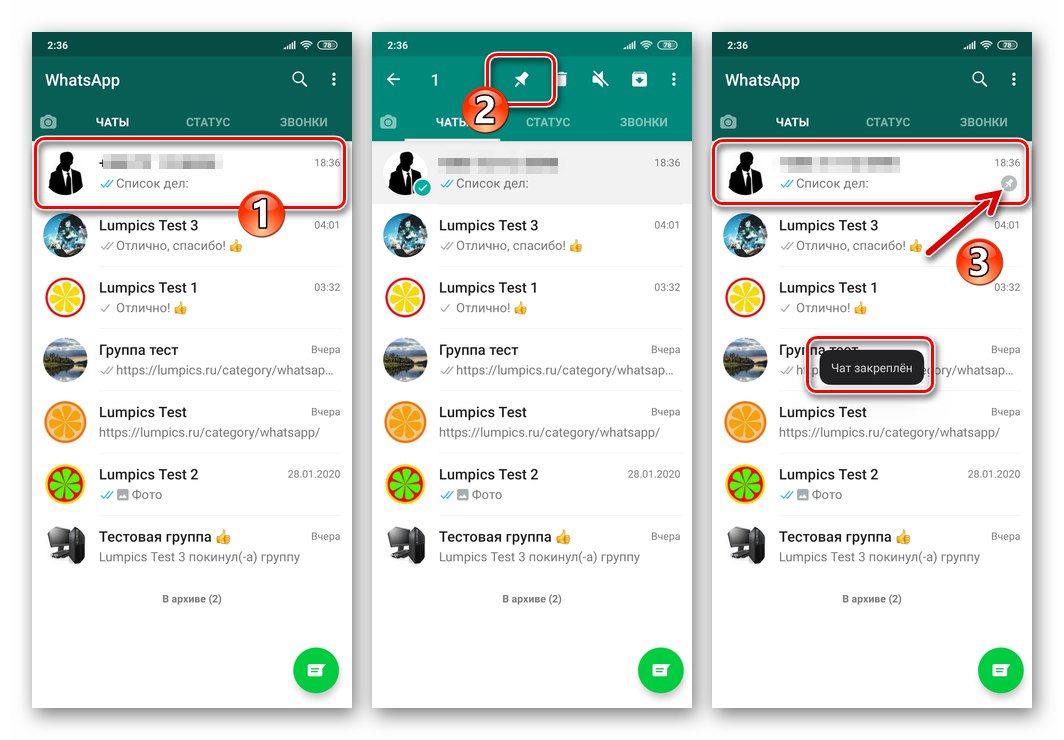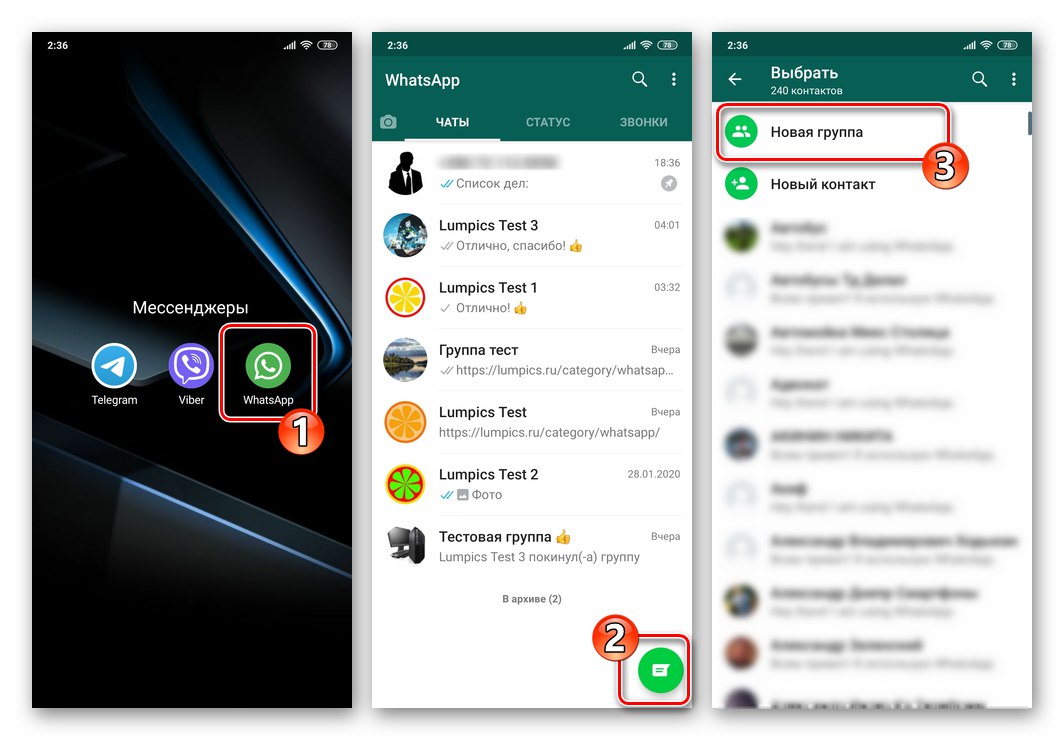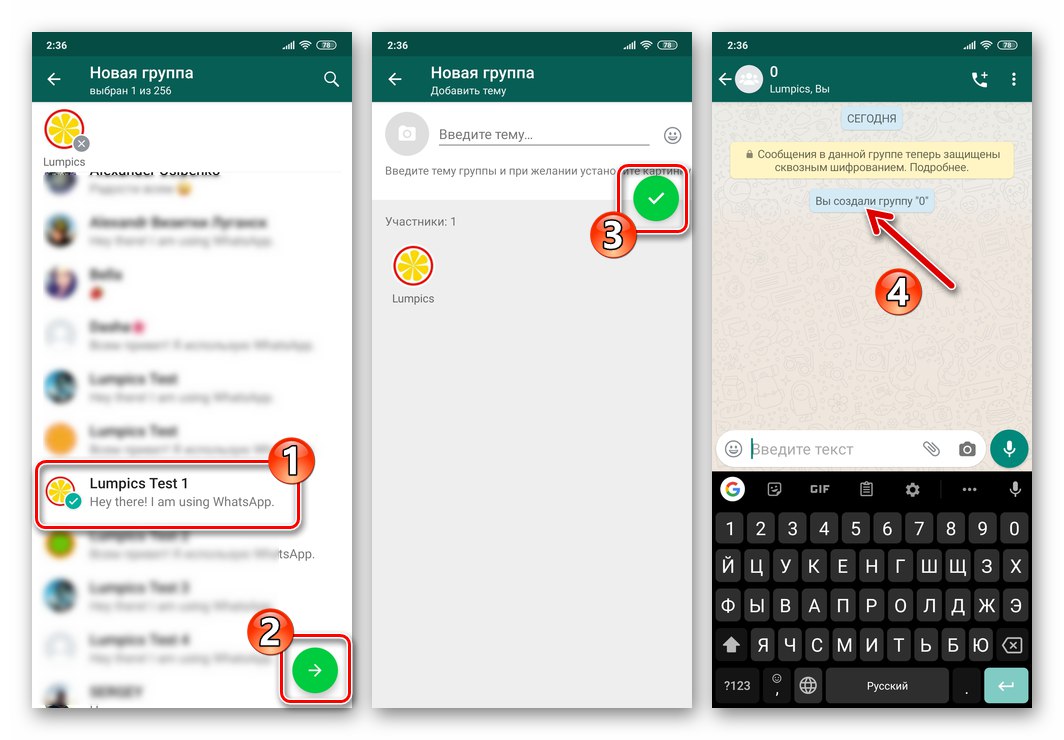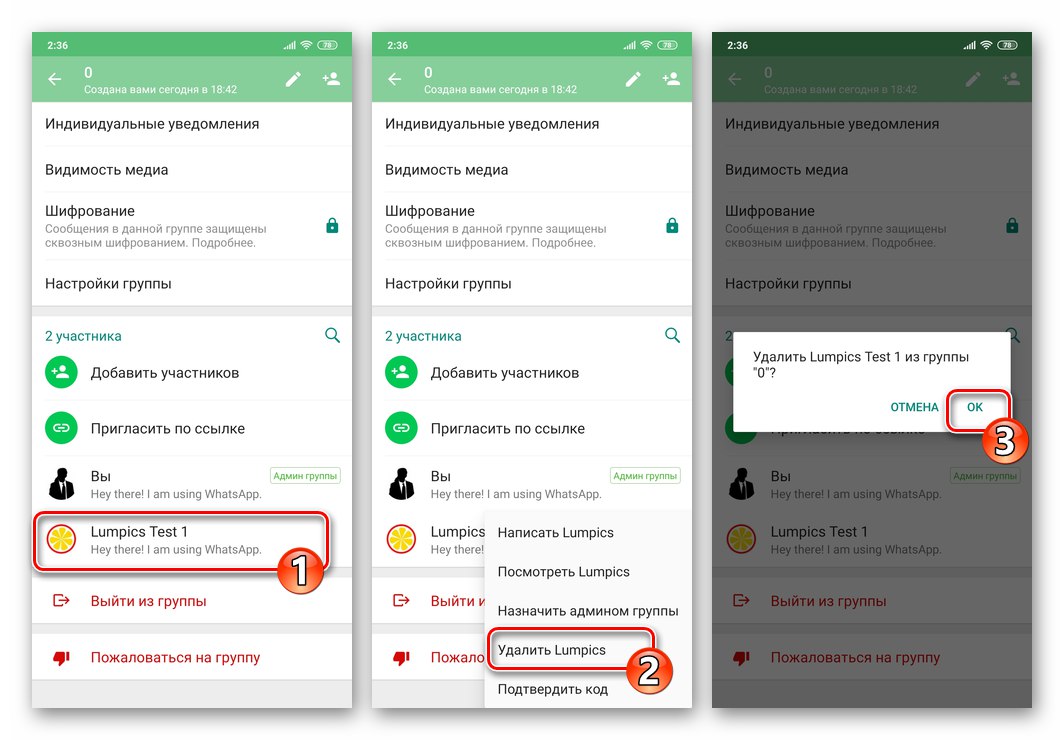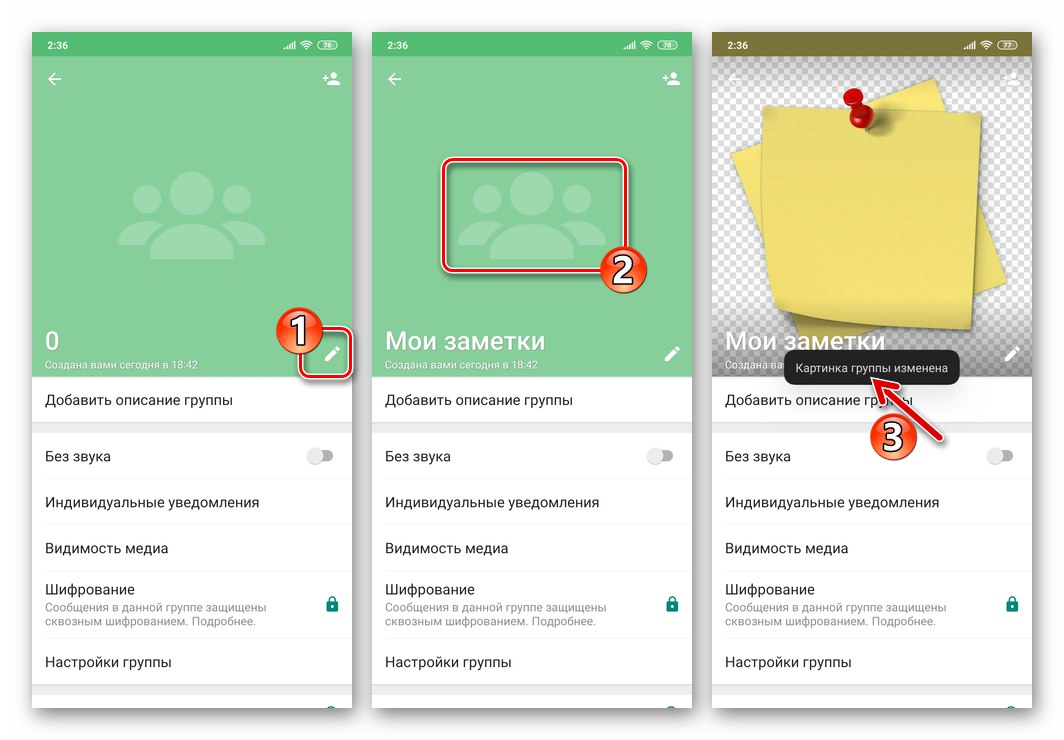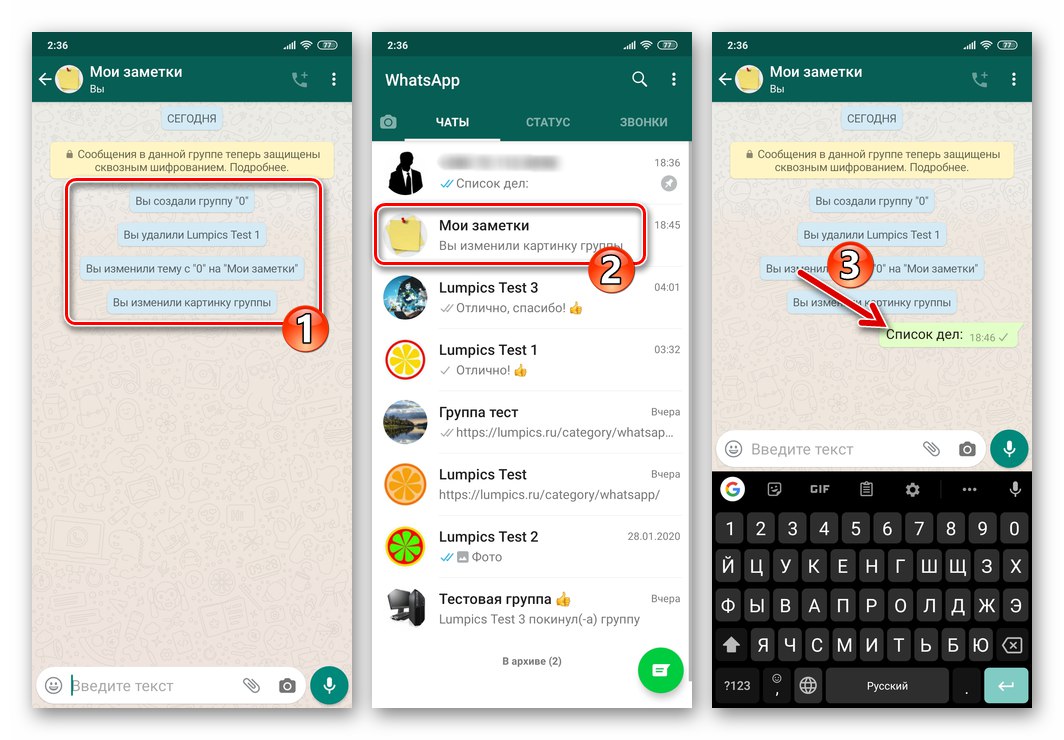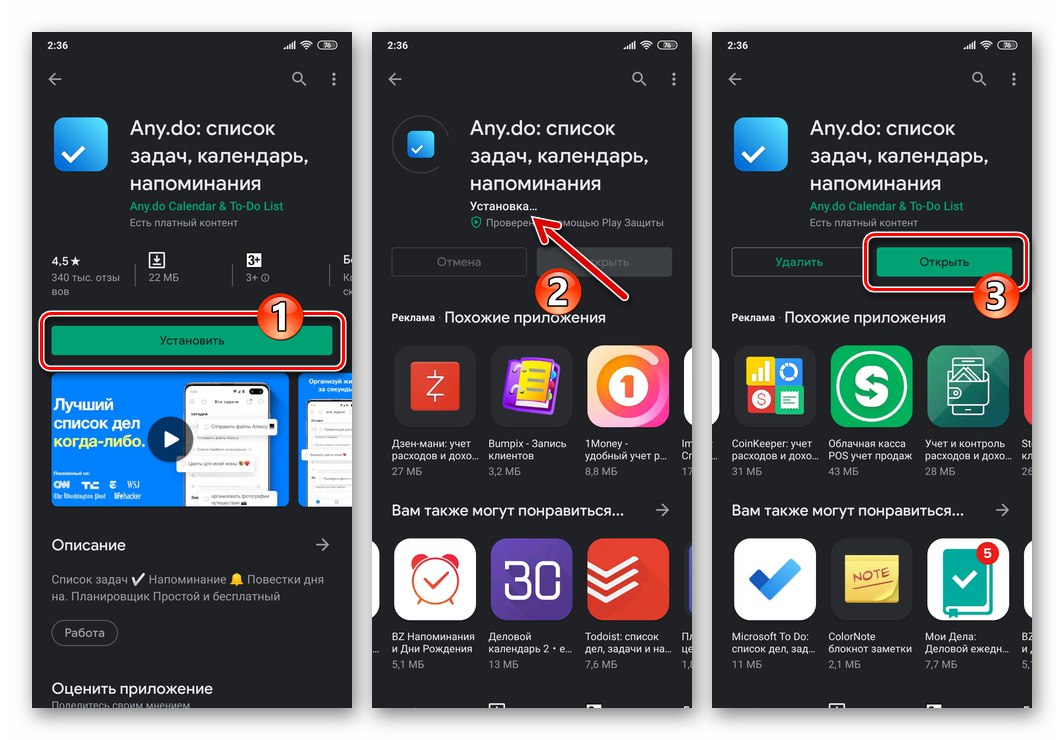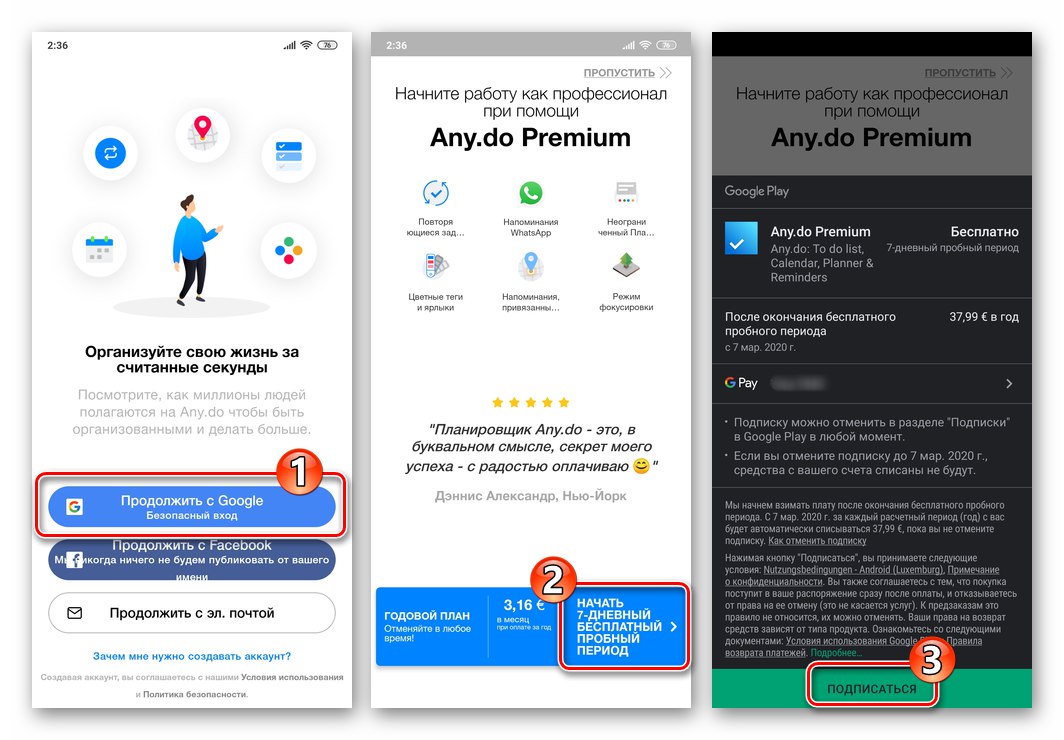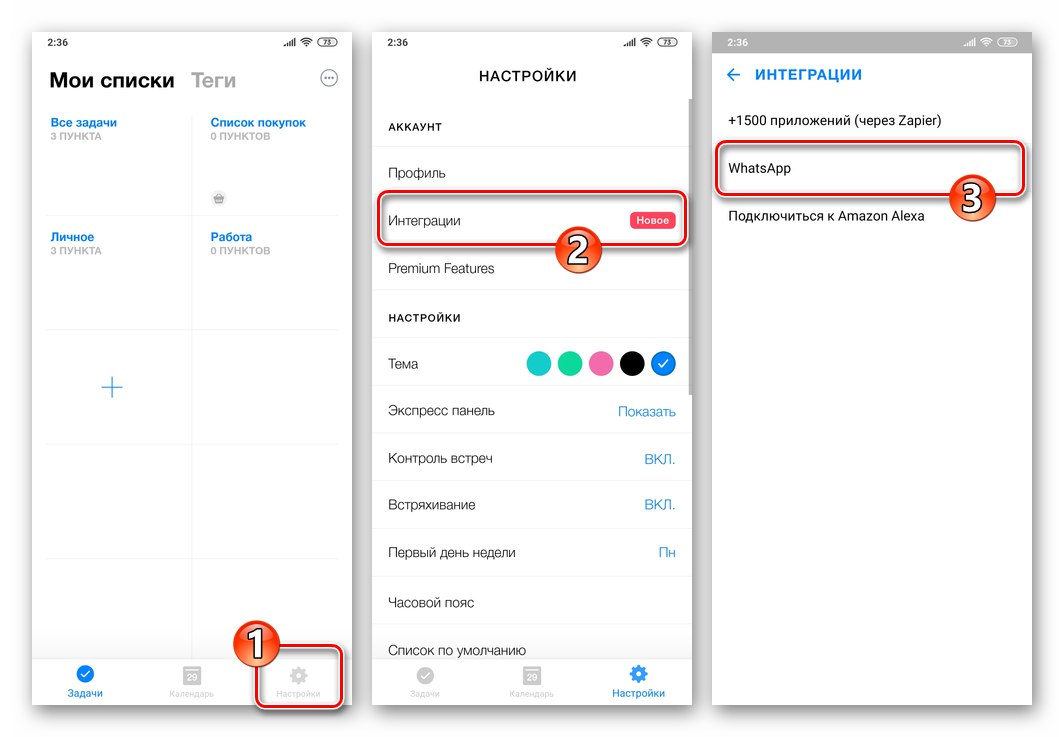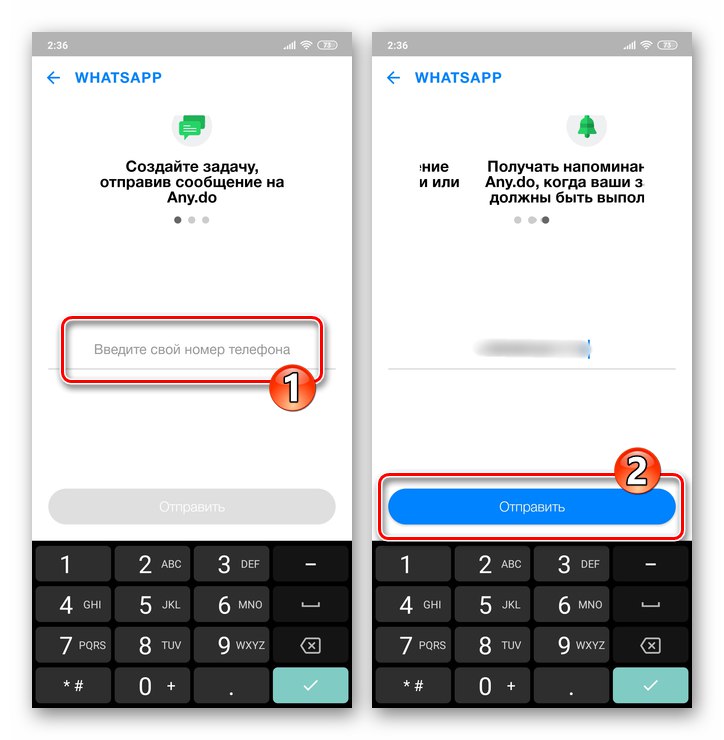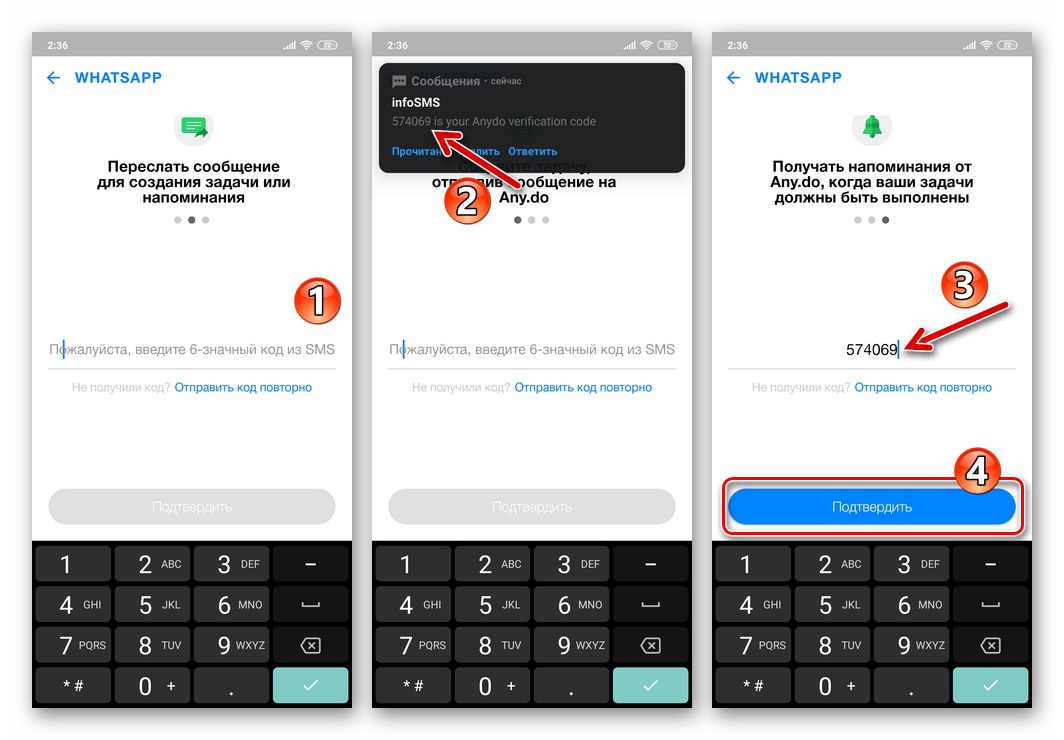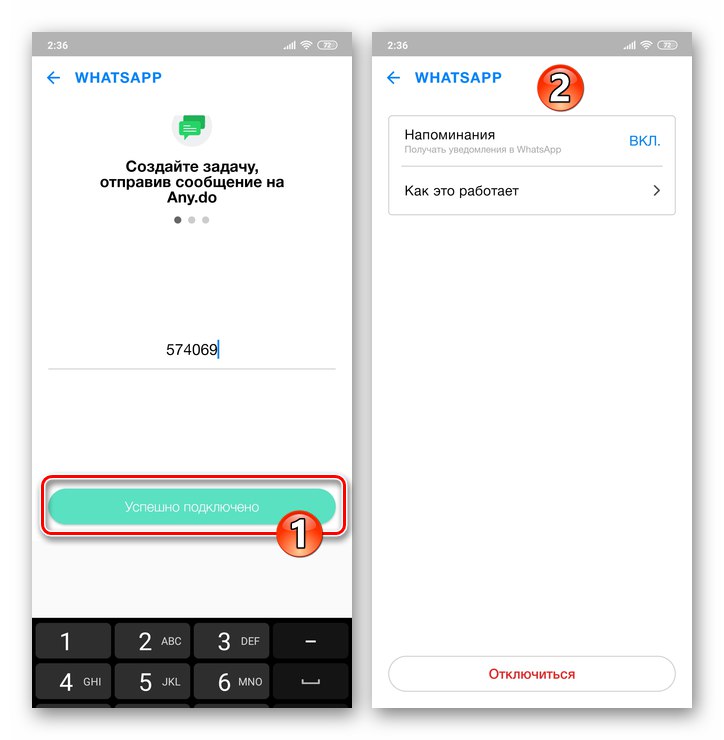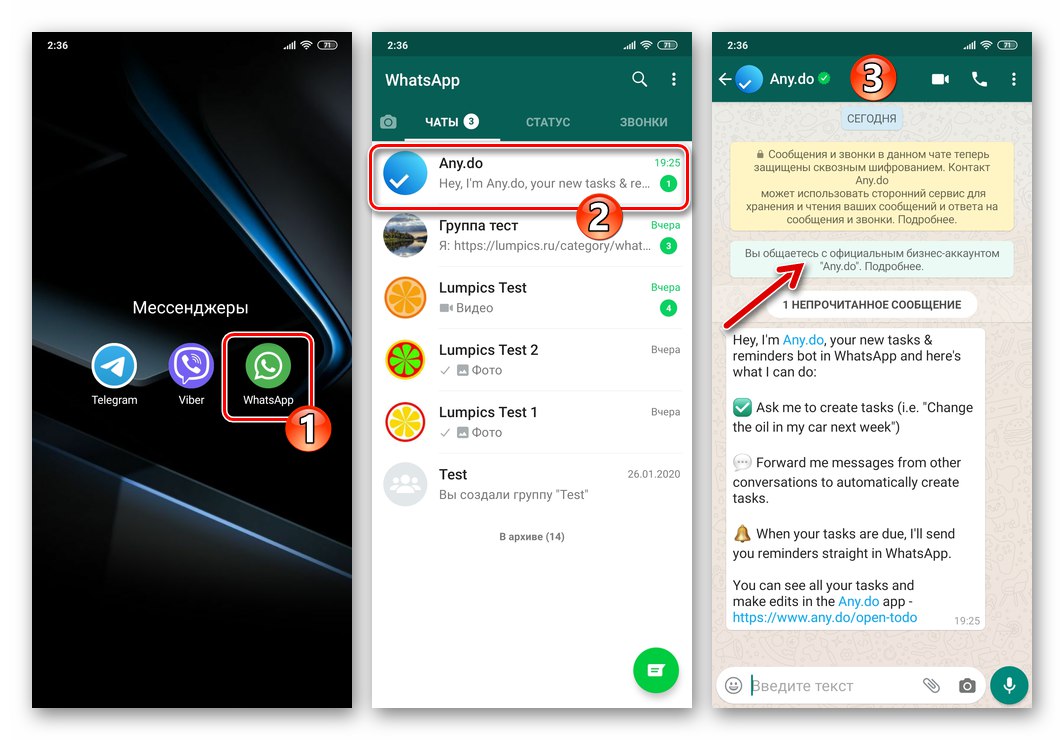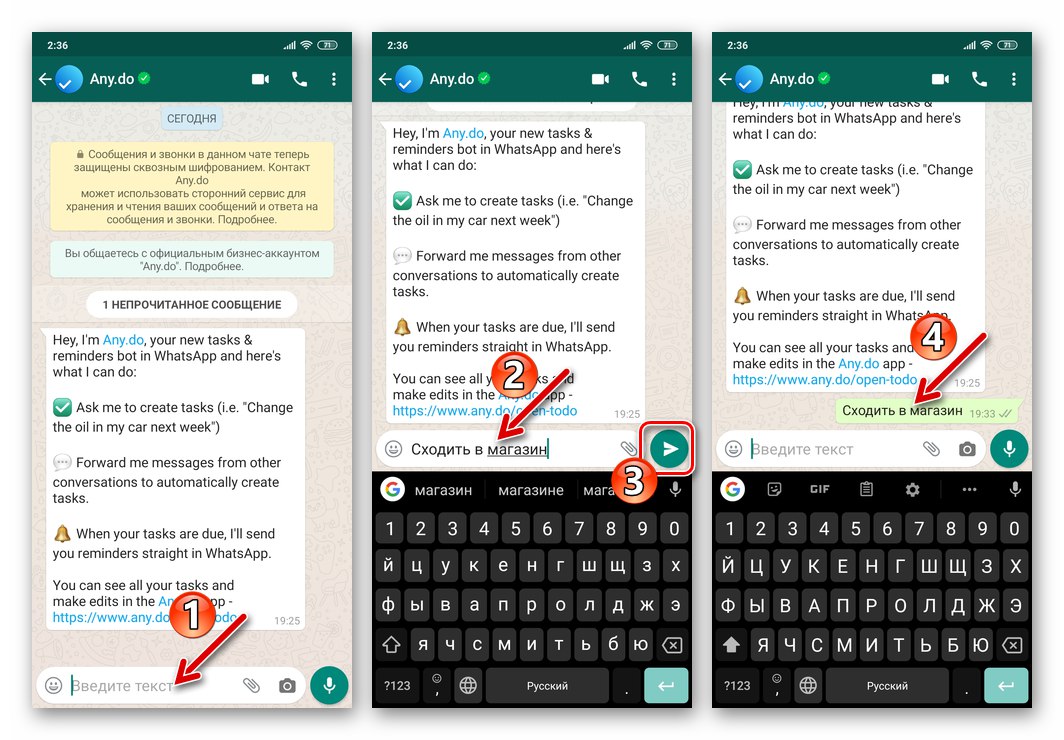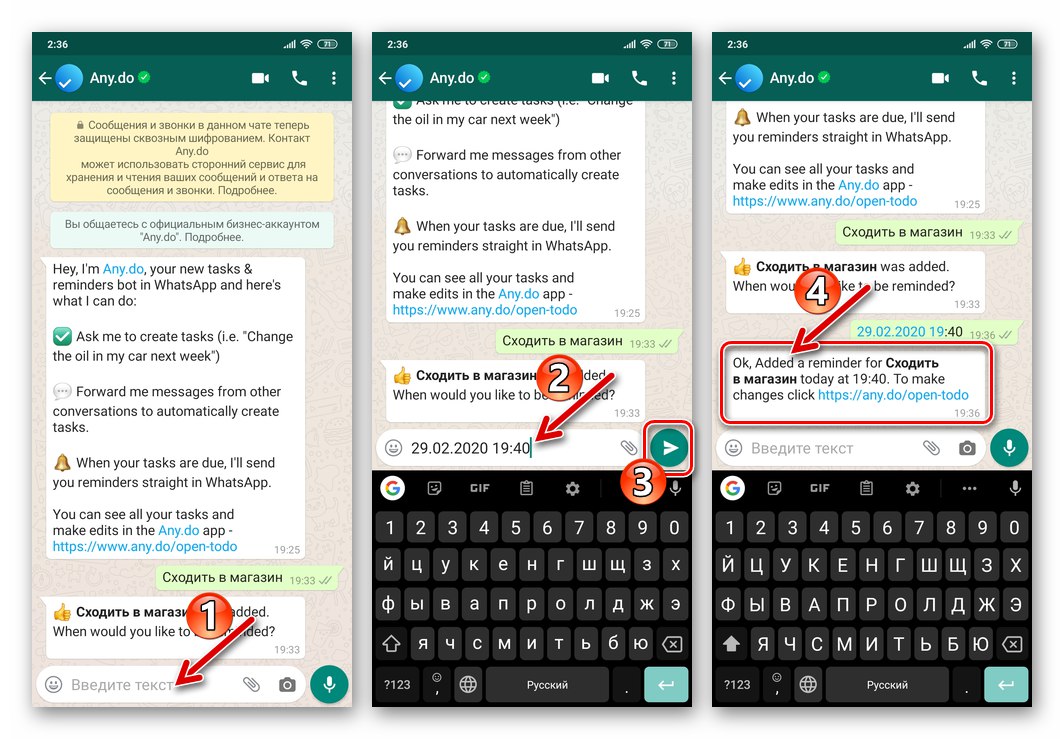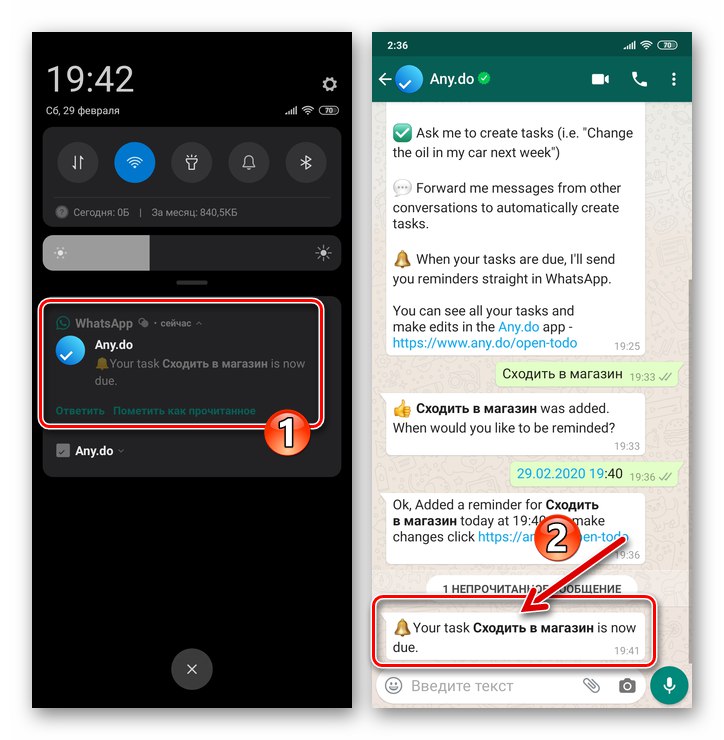Pro mnohé je WhatsApp nejčastěji otevřenou aplikací na mobilním zařízení a takoví uživatelé někdy chtějí ze služby dostávat více funkcí, než kolik poskytují její tvůrci. Například oblíbenou možností služby messenger může být možnost použít ji jako druh paměťového média pro informace, které by cizí lidé neměli vidět. Takové „pořizování poznámek“ lze zorganizovat vytvořením chatu sami se sebou a v článku popíšeme techniky, které vám to umožní, a také si povíme o botovi, který může v messengeru fungovat „Připomenutí“.
Metoda 1: vlastní telefonní číslo
Po dlouhou dobu bylo hlavní metodou získání možnosti napsat si zprávu v aplikaci WhatsApp přidání svého telefonního čísla do „Kontakty“ messenger a poté vytvořte chat s výsledným záznamem v adresáři.
Přečtěte si také: Přidávání a odebírání kontaktů v WhatsApp pro Android, iOS a Windows
Doposud byla „chyba“ vývojářů messengerů, která umožňuje implementovat výše popsaný přístup, odstraněna a neexistuje žádný speciální smysl (pouze pokud v systému nevlastníte několik účtů) přidat svůj vlastní identifikátor do svého vlastního adresáře - při pokusu o vytvoření chatu v tomto případě WatsAp jednoduše „udělá laskavý ", který zaznamenává vaši osobu v „Kontakty“ neexistuje.
Navzdory výše uvedenému je možné použít vaše ID WhatsApp k vyřešení problému vyjádřeného v názvu článku, ale dnes je třeba jednat, abyste to mohli udělat, přísně dodržovat níže uvedený algoritmus.
Následující návrh má smysl provádět pouze ze zařízení Android nebo iPhone, kde je nainstalován Messenger! Počítač s programem WhatsApp pro Windows jako nástroj pro provedení následující instrukce není vhodný, ale v budoucnu může být použit k zneužití generované korespondence kvůli synchronizaci s mobilním klientem dané služby.
- Na smartphonu s nainstalovaným messengerem otevřete libovolný prohlížeč, který upřednostňujete, a do řádku adresy zadejte odkaz na svůj účet WhatsApp. Typ zadané internetové adresy je následující:
https://wa.me/PHONE_NUMBER(Login_WhatsApp)![WhatsApp - zadání odkazu na váš účet v aplikaci Messenger v adresním řádku webového prohlížeče]()
Zadejte svůj vlastní identifikátor telefonu v aplikaci Messenger v mezinárodním formátu, ale bez +!
Přečtěte si také: Jak vytvořit odkaz na chat WhatsApp a zveřejnit jej na internetu
Kromě vytvoření odkazu na vaši WhatsApp a jeho ručního zadání do adresního řádku prohlížeče můžete použít libovolnou jinou možnost pro přístup k chybějícím „Kontakty“ posel uživateli, což znamená sám sebe. V následujícím článku je navrženo několik způsobů provedení operace:
Více informací: Jak napsat zprávu v WhatsApp bez přidání příjemce do Kontaktů
- Postupujte podle odkazu zadaného v prohlížeči. Poté, co se ujistíte, že byl systému dodán ten správný, tj. Vaše telefonní číslo, klikněte na "NAPSAT" na otevřené webové stránce.
![WhatsApp - sledování odkazu na váš vlastní účet v aplikaci Messenger z webového prohlížeče]()
- Ve výsledku se mobilní zařízení spustí WhatsApp pro Android nebo messenger klient pro iOS, a budete okamžitě přesměrováni na již vytvořený chat, kde je „účastník“ váš identifikátor v messengeru. Zde již můžete odesílat zprávy a obsah pro uložení.
![WhatsApp - Úspěšně vytvořený chat se sebou v messengeru]()
- V budoucnu se vygenerovaná korespondence zobrazí v sekci „Chaty“ Aplikace WhatsApp pod nadpisem ve formě vašeho telefonního čísla a určené fotografie vašeho profilu v aplikaci Messenger. Zbytek používání přijatého „chatu“ se neliší od běžné korespondence. Můžete jej například připnout na začátek seznamu dostupných dialogů a skupin, abyste jej mohli kdykoli otevřít.
![WhatsApp - připněte si chat se sebou v horní části seznamu dialogů a skupin v aplikaci Messenger]()
Metoda 2: Skupina
Dalším trikem, který se efektivně používá při organizování chatu s jediným účastníkem (vámi), je vytvoření skupiny WatsAp a následné vyloučení všech účastníků z této skupiny, s výjimkou tvůrce (správce), tedy vašeho účtu v aplikaci Messenger.
- Otevřete WhatsApp na jakémkoli zařízení a pokračujte ve vytváření skupinového chatu.
![WhatsApp - přejděte na vytvoření skupiny v aplikaci Messenger]()
Přečtěte si také: Vytvořte skupinový chat v aplikaci WhatsApp Messenger pro Android, iOS a Windows
- Zahrňte kterýkoli z kontaktů dostupných v adresáři vašeho posla do seznamu účastníků vytvářeného sdružení. Poté přeskočte design skupiny (zadejte libovolný znak jako motiv) a dokončete jeho vytvoření.
![WhatsApp - vytvoření skupiny v aplikaci Messenger a přidání člena]()
- Okamžitě přejděte do nastavení vytvořeného chatu („Skupinová data“) a vyloučit z ní jediného (kromě vás) účastníka. Chcete-li to provést, dlouhým stisknutím jeho názvu vyvolejte místní nabídku a vyberte ji "Vymazat"a poté dotykem "OK" potvrďte požadavek obdržený od posla.
![WhatsApp - odebrání člena ze skupinového chatu v aplikaci Messenger]()
- Nyní můžete výslednému chatu dát smysluplné jméno a nastavit obrázek avatara. Tyto manipulace vám umožní rychle najít v WhatsApp a otevřít úložiště vašich vlastních informací.
![WhatsApp - navrhněte skupinový chat v aplikaci Messenger]()
- V tomto okamžiku je náš úkol považován za vyřešený, pouze dodáváme, že pokud chcete nebo potřebujete, můžete vytvořit libovolný počet skupin „pro sebe jednu“ - to může být užitečné, pokud je potřeba ukládat různé typy dat do různých „kontejnerů“.
![WhatsApp - vytváření chatu sami se sebou ze skupiny v aplikaci Messenger je dokončeno]()
Metoda 3: Internetová služba
Dvě výše popsané techniky vám samozřejmě umožňují efektivně vyřešit problém vytváření korespondence sami se sebou, ale je těžké je nazvat elegantními a opravdu pohodlnými. Ve snaze uspokojit požadavek svých uživatelů na potřebu implementovat funkce podobné funkcím uvažovaným v tomto článku, navrhují tvůrci messengeru použití specializované internetové služby - Whatsapp.Any.Do.
Jádrem je odložený systém připomenutí. Předpokládá se, že uživatel messengeru vytváří úkoly v rámci služby Any.do a poté ve stanoveném čase obdrží ve své aplikaci WhatsApp zprávu o nutnosti provést akci nebo o výskytu jakékoli události. Servisní služby jsou poskytovány za úplatu na základě předplatného, ale je zde možnost vyhodnotit výhody „Připomenutí“ během zkušební doby je zcela zdarma.
- Nainstalujte si aplikaci do svého mobilního zařízení Any.do... Řešení si můžete stáhnout z Google Play obchod a Apple App Store - použijte řešení vhodné pro váš smartphone OS.
![WhatsApp.Any.Do instalace aplikace z obchodu na mobilním zařízení]()
Stáhněte si aplikaci Any.do pro Android z obchodu Google Play
Stáhněte si aplikaci Any.do pro iPhone z Apple App Store - Spusťte aplikaci Eni.du podle jejích pokynů, zaregistrujte se v systému a přihlaste se k zkušebnímu předplatnému, abyste ji mohli používat.
![WhatsApp.Any.Do registrace ve službě, přihlašování k jejímu používání]()
- Přejít na sekci „Nastavení“ Any.do, klepněte na název kategorie „Integrace“ (ve verzi pro iOS - Integrace). Na obrazovce, která se otevře, klepněte na „Whatsapp“.
![Any.Do Nastavení aplikace - Integrace - WhatsApp]()
- Dále zadejte do pole na obrazovce telefonní číslo, které používáte jako přihlašovací jméno, a poté klikněte "Poslat".
![Propojte svůj účet WhatsApp se službou]()
- Počkejte, dokud od odesílatele neobdržíte SMS na telefonní číslo SMS uvedené ve výše uvedeném kroku InfoSMS... Otevřete jej a do příslušného pole na obrazovce aplikace Eni zadejte ověřovací kód ze zprávy, poté klepněte na "Potvrdit".
![Any.Do Settings zadejte při propojení WhatsApp ověřovací kód ve službě ze SMS]()
- Po téměř okamžitém ověření bude propojení vašeho účtu v systému výměny informací se službou připomenutí dokončeno. Vytváření úkolů, upozornění na potřebu splnění, která budou zaslána na vaši WhatsApp, lze samozřejmě provést v aplikaci Any.do i na webu služby, ale z hlediska úkolu řešeného v tomto článku je logičtější použít robota v messengeru.
![Propojení WhatsApp se službou je dokončeno]()
- Otevřete WhatsApp. Nyní na kartě „CHATY“ je detekována hlavička aplikace „Any.do“ - otevřete tento chat a poskytněte pokyny robotovi.
![Any.Do - servisní robot v aplikaci WhatsApp Messenger]()
- Dále musíte zvládnout princip přidávání úkolů prostřednictvím robota a ve skutečnosti zprávy, které obdržíte v WhatsApp v době, kdy potřebujete. Je to velmi jednoduché:
- Na obrazovce chatu s robotem Any.do napište do vstupního pole pro zprávy a odešlete název události, o jejímž výskytu chcete přijmout zprávu v aplikaci Messenger.
- Dále zadejte datum a čas, kdy chcete od robota přijmout zprávu. Tyto údaje se zadávají v následujícím formátu:
DD.MM.RRR HH: MM... Odeslat informace do chatu.Po přijetí odpovědi od robota označující přijetí úkolu k provedení můžete opustit korespondenci a zavřít WatsAp.
![WhatsApp psaní a odesílání zprávy do robota Any.Do]()
![WhatsApp nastavení data a času přijetí zprávy od robota Any.Do]()
- To je vše - v budoucnu, pokud to bude potřeba, pošlete zprávy robotovi Eni podle výše uvedeného principu a v důsledku jeho provozu budete dostávat včasná oznámení o té či oné události nebo připomenutí nutnosti provádět jakékoli akce.
![Připomenutí příchozí zprávy WhatsApp od robota Any.Do]()
Pokud se rozhodnete nevyužívat výhody WhatsApp.Any.do, nebo pokud potřebujete přestat používat robota, nezapomeňte zrušit předplatné v obchodě Google Play nebo Apple App Store!
Více informací:
Ruší se předplatné Androidu
Ruší se předplatné iPhonu
Tím končí náš článek o zavedení jednotlivých funkcí organizátoru do WhatsApp. Jak vidíte, i nestandardní modely používání messengeru mají právo na existenci a nevyžadují speciální znalosti a dovednosti pro jejich praktickou implementaci.